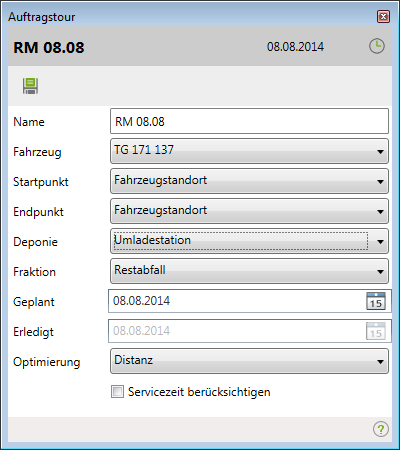Neue Auftragstour erstellen: Unterschied zwischen den Versionen
Aus awm Hilfe
Admin (Diskussion | Beiträge) (Die Seite wurde neu angelegt: „Um eine neue Auftragstour anzulegen, klicken Sie links in der Symbolleiste auf Image:awm_new.png oder drücken Sie die Tast F1. Nun erscheint der folgende…“) |
Admin (Diskussion | Beiträge) |
||
| Zeile 1: | Zeile 1: | ||
| + | ''Hauptmenü / [[Auftragstourenverwaltung|Aufträge]]'' / Neue Auftragstour erstellen [[Image:awm_new.png]] | ||
| + | ---- | ||
| + | |||
| + | __NOTOC__ | ||
| + | |||
Um eine neue Auftragstour anzulegen, klicken Sie links in der Symbolleiste auf [[Image:awm_new.png]] oder drücken Sie die Tast F1. | Um eine neue Auftragstour anzulegen, klicken Sie links in der Symbolleiste auf [[Image:awm_new.png]] oder drücken Sie die Tast F1. | ||
Version vom 7. August 2014, 15:11 Uhr
Hauptmenü / Aufträge / Neue Auftragstour erstellen ![]()
Um eine neue Auftragstour anzulegen, klicken Sie links in der Symbolleiste auf ![]() oder drücken Sie die Tast F1.
oder drücken Sie die Tast F1.
Nun erscheint der folgende Dialog:
Tragen Sie nun den Namen der Auftragstour ein.
Wählen Sie Startpunkt, Endpunkt und die zu verwendende Deponie sowie die Fraktion für die Tour aus.
Geben Sie in anschließend das Datum, an dem die Tour geplant ist, ein.
Das Datum können Sie durch Eingabe in das Textfeld oder mit Klick auf das Kalendersymbol.
Als Letztes wählen Sie, ob die Tour auf Distanz oder Fahrzeit optimiert werden soll.
Speichern Sie Tour ![]() und schließen Sie das Fenster.
und schließen Sie das Fenster.
Nun erscheint die Tour in der Liste links.